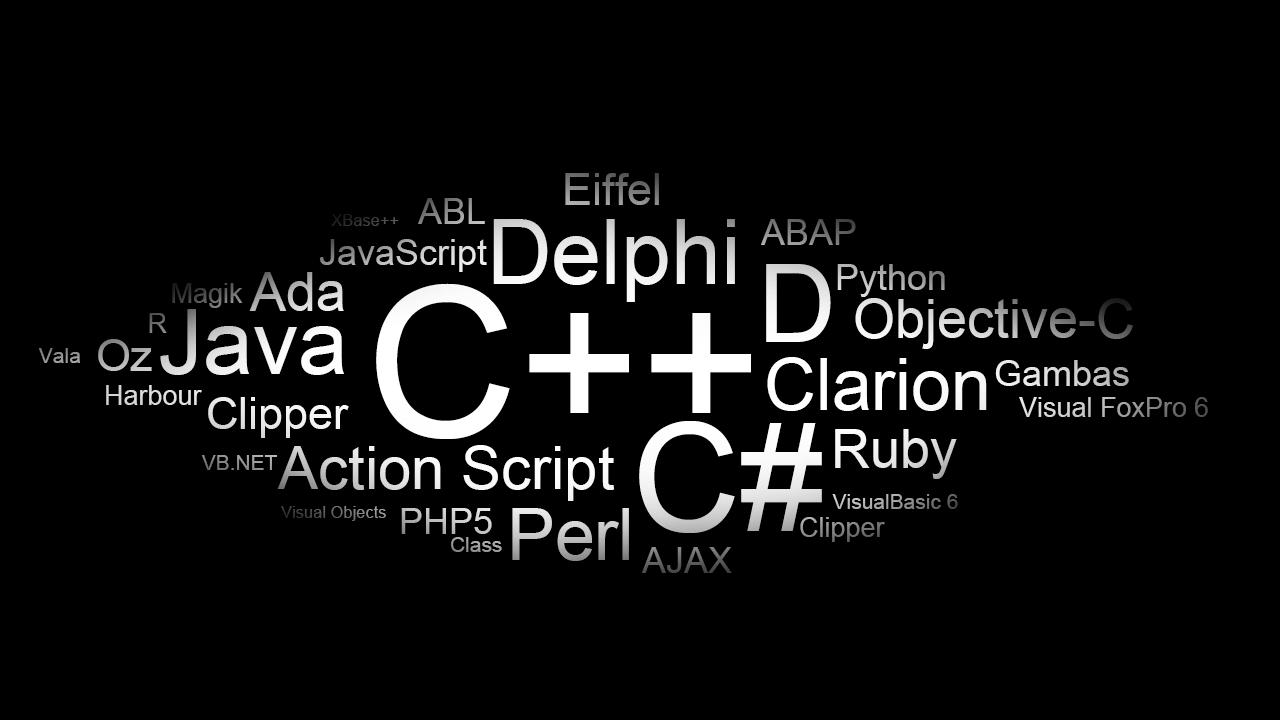Berikut Trik Menggunakan Microsoft Excel :
Shortcut
Hal pertama yang perlu kita biasakan agar dapat bekerja lebih efisien
adalah dengan menggunakan shortcut atau kombinasi keyboard dalam
mengaktifkan fitur (biasanya menggunakan kombinasi tombol Ctrl dengan
tombol huruf). Beberapa shortcut yang kami anggap paling sering
digunakan dan sangat membantu apabila telah terbiasa adalah sebagai
berikut (contoh dalam artikel ini menggunakan Microsoft Excel 2010):
Copy, Paste dan Cut
Fitur copy, paste dan cut adalah fitur yang paling banyak digunakan
dalam bekerja menggunakan Excel dan bahkan menjadi fitur yang paling
revolusioner dalam bekerja menggunaan komputer. Shortcut untuk
fitur-fitur tersebut adalah:
Copy : Ctrl + c
Paste : Ctrl + v
Cut : Ctrl + x
Save : Ctrl + s
Select all : Ctrl + a
Membuat tulisan menjadi bold, italics dan underline
Bold : Ctrl + b
Italics : Ctrl + i
Underline : Ctrl + u
Undo : Ctrl + z
Redo : Ctrl + y
Penggunaan shortcut tersebut tidak hanya terbatas pada Excel, namun
dapat juga digunakan pada aplikasi keluaran Microsoft lainnya seperti
Word, Powerpoint dan lainnya.
Seleksi Data
Dalam pekerjaan sehari-hari terkadang kita dituntut untuk mengolah data
yang berjumlah ratusan atau bahkan ribuan. Saat melakukan seleksi
kolom-kolom pada data yang berjumlah banyak tersebut kita dapat
melakukan hal tersebut dengan melakukan klik pada kolom pertama lalu
melakukan scroll menggunakan mousewheel berkali-kali atau menarik cursor
mouse ke bawah layar dan menunggu hingga mencapai kolom terakhir yang
diinginkan, tips untuk mempercepat seleksi data yang berjumlah banyak
adalah dengan memilih kolom/data pertama lalu dengan menekan tombol
shift pada keyboard turunkan/naikkan scrollbar yang berada di samping
window hingga terlihat data terakhir yang akan kita seleksi lalu klik
pada kolom tersebut.
Membuat Urutan Angka/Nomor
Dalam membuat suatu tabel sudah seperti suatu keharusan bagi kita untuk
membuat satu kolom yang berisi nomor baris yang berurutan. Untuk
mempercepat proses pembuatan nomor dapat dilakukan dengan cara berikut.
Isikan angka 1 pada kolom pertama
Lalu klik ganda pada sisi kanan bawah kolom tersebut
Kemudian klik pada box yang muncul pada bagian bawah kolom dan pilih “Fill Series”
Kolom nomor pada tabel anda akan terisi dengan angka yang berurutan
Fungsi
Microsoft Excel sebagai aplikasi spreadsheet yang paling banyak
digunakan di dunia tidak hanya handal dalam membuat tabel, namun dapat
digunakan untuk memanipulasi bahkan mengolah data yang berada di dalam
table-tabel tersebut. Untuk melakukan manipulasi atau mengolah data
dalam Excel dapat dilakukan dengan menggunakan fungsi-fungsi yang telah
terintegrasi di dalam aplikasi tersebut. Untuk dapat menggunakan
fungsi-fungsi tersebut dapat dituliskan pada kolom function.
Berikut ini adalah fungsi-fungsi yang akan sangat membantu dalam
menyelesaikan pekerjaan sehari-hari dengan menggunakan Excel (gunakan
symbol “=” sebelum menuliskan suatu fungsi):
Menggabungkan isi text
Untuk menggabungkan isi text pada dua kolom atau lebih dapat menggunakan karakter “&”.
Penggunaan “ “ (spasi) diantara simbol “&” adalah untuk memberikan spasi pada setiap kata.
Average / Menghitung Rata-Rata
Terkadang dalam pekerjaan sehari-hari kita diharuskan untuk menghitung
rata-rata dari suatu kumpulan data, dalam menghitung rata-rata kita bisa
menjumlahkan seluruh data yang ada kemudian membaginya dengan banyaknya
data tersebut namun Excel telah menyediakan fungsi Average yang dapat
langsung kita gunakan dengan mudah.
IF
IF merupakan suatu operator logika yang dapat digunakan untuk mengolah
atau memanipulasi suatu data. Fungsi IF mengembalikan satu nilai jika
kondisi yang telah ditentukan mengevaluasi ke TRUE, dan nilai lain jika
kondisi itu mengevaluasi ke FALSE. Contoh:
fungsi =IF(A1>10,"Lebih Dari 10","10 atau Kurang Dari 10")
mengembalikan " Lebih Dari 10" jika A1 lebih besar dari 10, dan "10 atau
Kurang Dari 10" jika A1 kurang dari atau sama dengan 10. Untuk
mempermudah memahami, fungsi tersebut dapat dibaca sebagai kalimat
berikut “Jika A1>10 Maka "Lebih Dari 10" Selain Itu Maka "10 atau
Kurang Dari 10".
SUM
SUM merupakan fungsi yang dapat untuk menjumlahkan nilai pada dua atau
lebih kolom, Dibandingkan dengan menggunakan operator “+” untuk
menjumlahkan nilai pada kolom-kolom, penggunaan SUM akan lebih efektif
dan efisien untuk menjumlahkan kolom dengan jumlah yang banyak.
SUMIF
Seperti layaknya fungsi SUM, SUMIF merupakan fungsi untuk menjumlah
nilai pada kolom-kolom namun yang membedakannya adalah pada SUMIF dapat
memilih nilai-nilai mana saja yang akan dijumlahkan, tentunya dengan
kriteria tertentu. Secara generik syntax untuk SUMIF adalah SUMIF(range,
criteria, [sum_range]).
VLOOKUP
Fungsi VLOOKUP merupakan fungsi yang dapat digunakan untuk mencari suatu
nilai dari kolom pertama pada suatu table dan mengembalikan nilai
kolom-kolom lainnya asalkan kolom tersebut berada pada baris yang sama.
Fungsi ini akan sangat berguna saat kita berhadapan dengan daftar nama
yang banyak dan harus mencari suatu nilai yang berada pada baris yang
sama dengan nama tersebut. Secara generik syntax untuk VLOOKUP adalah
VLOOKUP(lookup_value, table_array, col_index_num, [range_lookup]).
Lookup value = nilai yang akan dicari
Table array = tabel yang akan digunakan untuk mencari. Tips: gunakan
karakter $ untuk mengunci seleksi tabel tersebut agar tidak bergerak
saat di-copy ke kanan atau ke bawah
Col_index_num = Nomor kolom yang akan di ambil pada baris yang sama
dengan Lookup value. Kolom 1 (pertama) adalah kolom yang akan dicari
nilainya.
Range_lookup = nilai logical yang menunjukkan bahwa nilai yang dicari
dengan pencarian exact match atau approximate match (nilai ini bersifat
optional).
Jika kita memiliki tabel nilai siswa seperti gambar diatas dan diminta
untuk mencari Nilai Geografi siswa yang bernama Dodi, maka syntax
VLOOKUP adalah =VLOOKUP("Dodi";$C$2:$F$5;3;FALSE)
Penjelasan:
Lookup value = “Dodi” (Mencari nama Dodi)
Table array = C2:F5 (Tabel dari C2 sampai F5), karakter $ untuk mengunci seleksi kolom
Col_index_num = 3 (Kolom ke-3 dari tabel yang diseleksi)
Range_lookup = False (Exact Match)
Pivot Table
Pivot table merupakan suatu fitur yang akan sangat membantu apabila kita
berkecimpung dengan data yang berjumlah banyak dan membutuhkan
ringkasan tentang data tersebut. Kita dapat menggunakan pivot table
untuk melakukan analisa terhadap total, subtotal atau data agregat dari
suatu kriteria, Kita juga dapat melihat data dari perspektif yang
berbeda dan membandingkan angka-angka dari data yang sama. Berikut
adalah cara untuk membuat pivot table:
Sebagai contoh kita memiliki data sebagai berikut dan ingin membuat pivot table dari tabel tersebut.
Klik salah satu kolom pada tabel tersebut
Pilih Insert-PivotTable
Lalu akan muncul window berikut dan klik Ok
Akan muncul sheet baru dan tampilan seperti berikut
Setelah muncul tampilan seperti itu, kita akan dengan mudah mengatur
summary yang akan dihasilkan dari data yang ada. Kita hanya perlu untuk
drag dan drop variable yang ada kolom bagian kanan kedalam
kategori-kategori laporan yang sudah tersedia di bawahnya.
Contoh jika kita ingin melihat sebaran data tersebut per Kab/Kota maka
kita hanya perlu untuk memasukkan “Nama” ke “Row Labels” dan “Kab/Kota”
ke “Values” seperti berikut:
Tombol F1
Akhir kata apabila anda mengalami kesulitan atau lupa dalam
mengoperasikan suatu fungsi dalam Microsoft Excel anda selalu dapat
menekan tombol “F1” untuk mendapatkan bantuan.
Terimakasih Semoga Bisa Membantu.